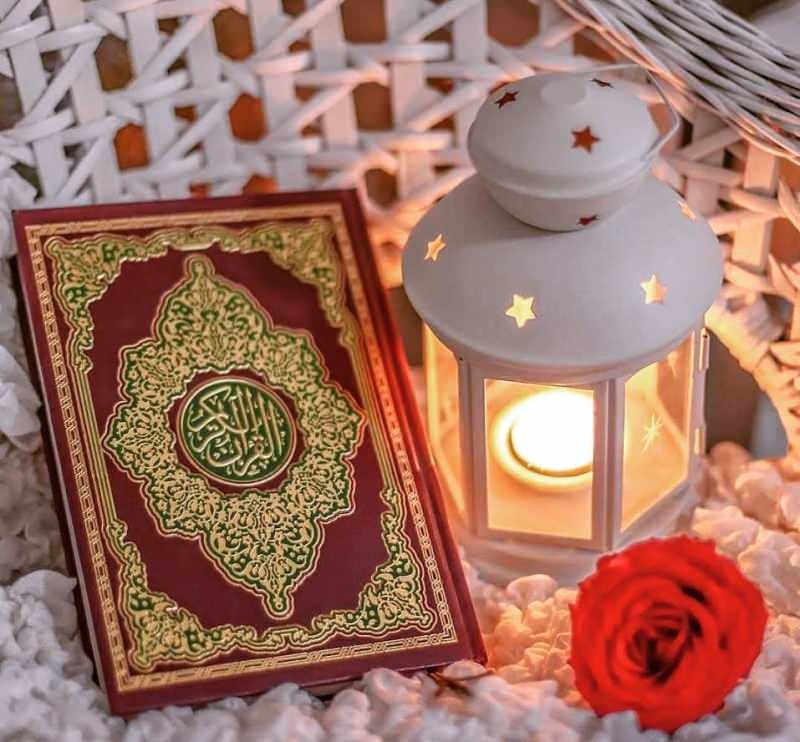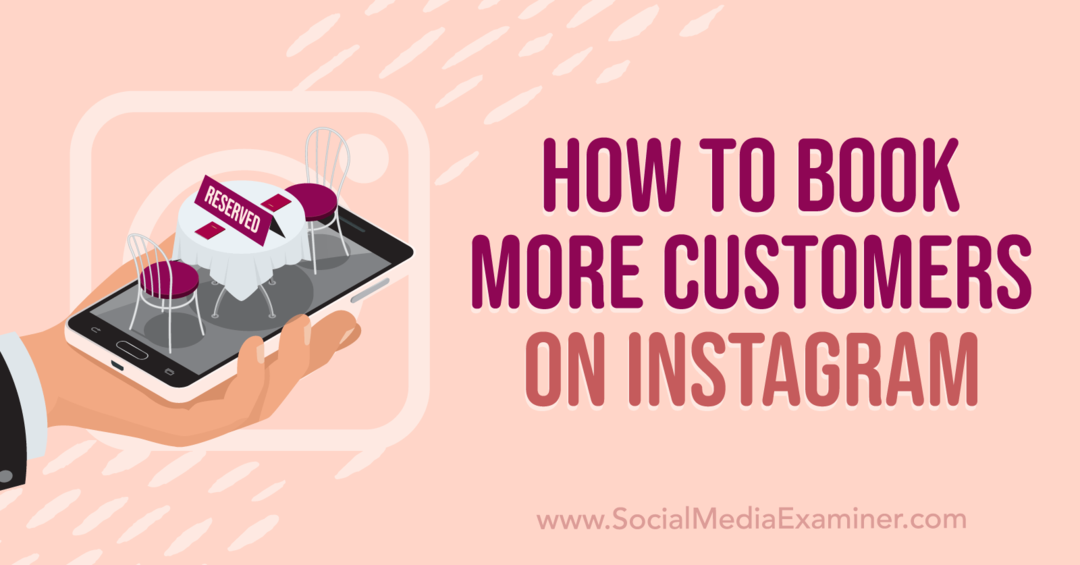Kako dodati raspored omiljenog sportskog tima u Google kalendar
Google Google Kalendar Junak / / August 31, 2021

Zadnje ažuriranje dana

Bez obzira na godišnje doba ili koji vam je tim najdraži, u Google kalendar lako možete dodati sportski raspored kako biste bili u toku s igrama.
Bez obzira volite li nogomet, hokej, bejzbol ili košarku, u Google kalendaru možete pratiti svoje omiljene momčadi.
Nakon što dodate ligu i momčad, možete vidjeti njihov raspored, tako da ste uvijek u toku sa sljedećom utakmicom. Njihove igre i utakmice možete pogledati i u mobilnoj aplikaciji Google Kalendar. Dakle, rasporede dobivate u pokretu.
Dodajte tim u Google kalendar
Krenite do Google kalendar web stranicu i prijavite se ako je potrebno. Zatim slijedite ove korake da biste dodali sportski raspored.
- Otvorite izbornik s lijeve strane ako je skriven klikom na Glavni izbornik ikonu u gornjem lijevom kutu.
- Kliknite na znak plus pored Ostali kalendari i odaberite Pregledajte kalendare od interesa u izborniku prečaca.
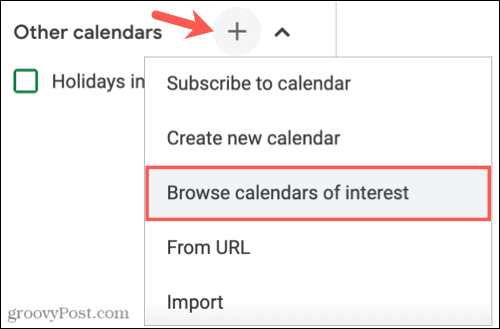
- Pomaknite se dolje desno dok ne vidite Sports. Trenutno postoji nekoliko sportova na izbor: bejzbol, košarka, kriket, nogomet, hokej i ragbi. Odaberite sport za početak.
- Tada ćete vidjeti dostupne lige, pa odaberite svoju ligu.
- Potvrdite okvir za svaki raspored tima koji želite dodati. Možete kliknuti na oko ikonu s desne strane da biste vidjeli pregled tog rasporeda.
- Na dnu biste trebali vidjeti kratku skočnu poruku koja potvrđuje da je kalendar dodan.
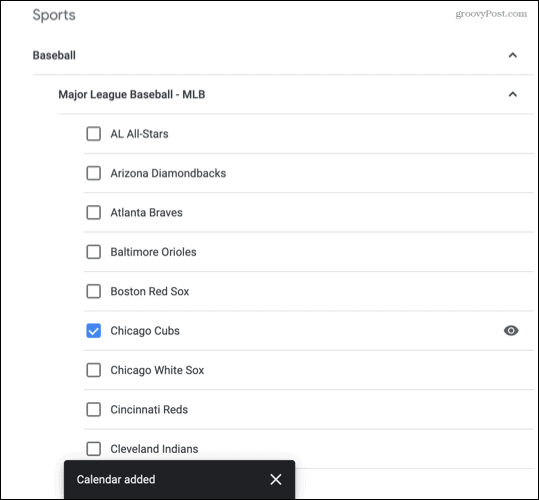
Pritisnite strelicu u gornjem lijevom kutu pored Postavke za povratak na glavni zaslon Google kalendara. Trebali biste vidjeti prikaz rasporeda svog tima. Možete kliknuti na događaj da biste vidjeli sve dostupne pojedinosti.
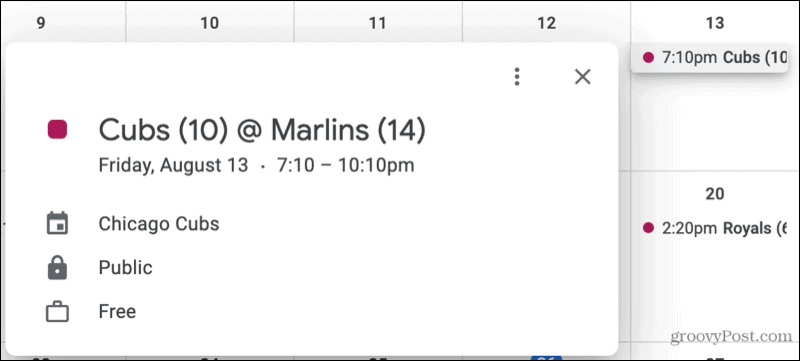
Upravljajte sportskim rasporedom u Google kalendaru
Možete unijeti nekoliko promjena u sportske rasporede koje dodate. Na primjer, možete prikazati samo taj kalendar, sakriti raspored i promijeniti njegovu boju.
Prikaži samo raspored
Možda ti samo želim vidjeti sport raspored na vašem Google kalendaru.
Na glavnom zaslonu Google kalendara idite na Ostali kalendari na bočnom izborniku. Kliknite na tri točkice koji se prikazuje kada postavite pokazivač na kalendar. Zatim odaberite Prikaži samo ovo.
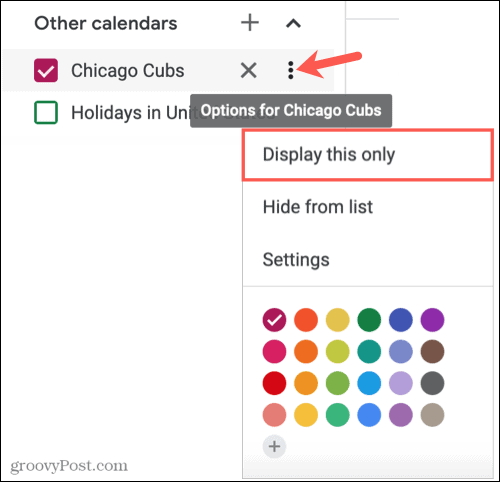
Sakrij raspored
Ako želite privremeno sakriti raspored u kalendaru, to možete učiniti bez uklanjanja. Idite na Drugi kalendari na bočnom izborniku i poništite okvir za sportski kalendar.
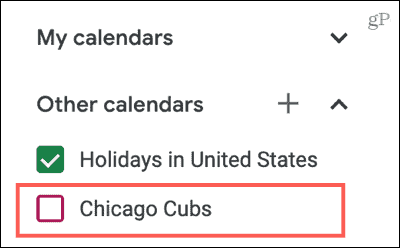
Promijenite boju događaja
Kad dodate sportski kalendar ili više njih, boje igre ili utakmice (događaji u kalendaru) prema zadanim su postavkama obojene. Ali možete ih napraviti u bilo kojoj boji koja vam se sviđa. Ovo je izvrsno za korištenje boja tima ili za njihovo izdvajanje od ostalih događaja.
Kliknite na tri točkice pored sportskog kalendara u odjeljku Ostali kalendari bočnog izbornika. Zatim odaberite svoju boju ili kliknite znak plus da biste dodali prilagođenu boju.
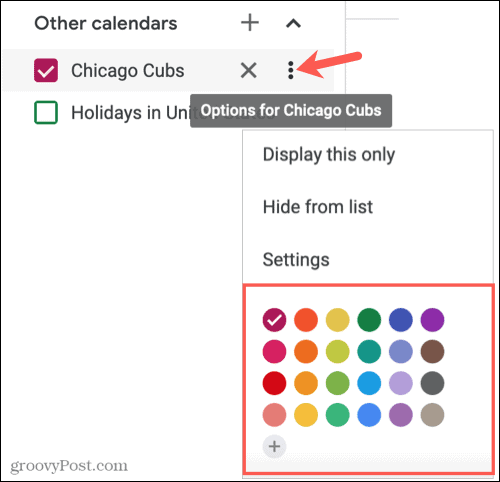
Uklonite sportski kalendar
Ako se kasnije odlučite otkazati pretplatu na sportski kalendar, a ne ga sakriti, možete ga jednostavno ukloniti na jedan od dva načina.
Najbrži način je klik na x desno od kalendara u odjeljku Ostali kalendari na izborniku.
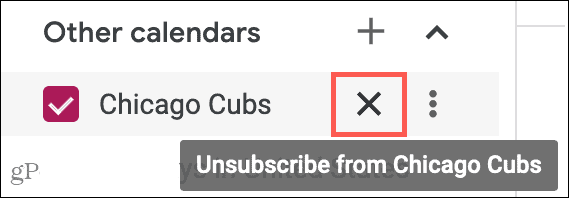
Alternativno, kliknite na tri točkice pored kalendara ispod Ostali kalendari na bočnom izborniku i odaberite Postavke. Pomaknite se do dna s desne strane pod Ukloni kalendar i kliknite Otkaži pretplatu.
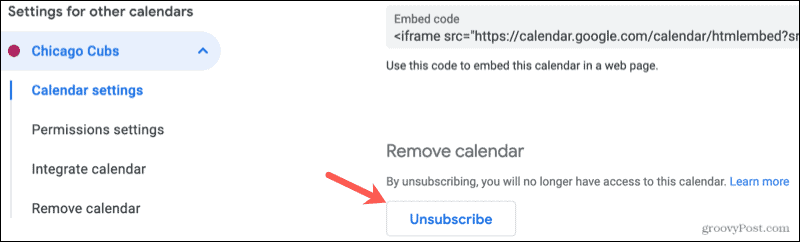
Upravljajte sportskim rasporedom u mobilnoj aplikaciji
Iako trenutno ne možete dodati ili ukloniti sportski kalendar u mobilnoj aplikaciji Google Kalendar, možete ga prikazati i unijeti nekoliko promjena.
Prikažite Kalendar
Otvorite Google kalendar na svom mobilnom uređaju i dodirnite Jelovnik ikonu u gornjem lijevom kutu. Potvrdite okvir pored sportskog kalendara da biste ga prikazali. I očito, da biste to kasnije sakrili, poništite okvir.
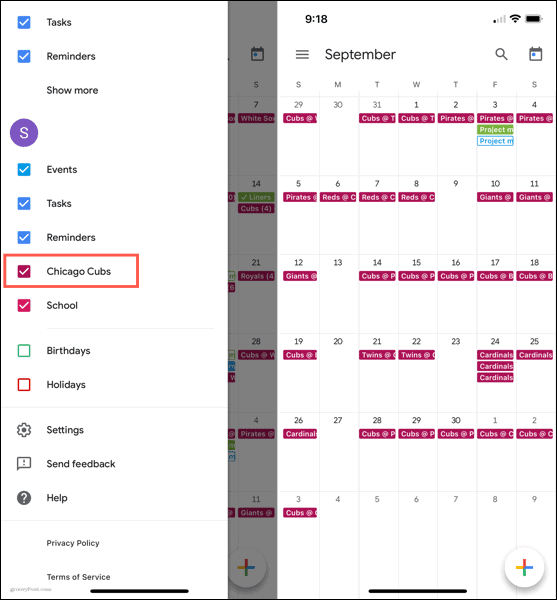
Promijenite boju događaja ili dodajte obavijesti
Da biste odabrali drugu boju za igre ili utakmice ili postavili obavijesti, otvorite Jelovnik i dodirnite Postavke. Odaberite sportski kalendar na popisu i izvršite prilagodbe na zaslonu Uređivanje kalendara.
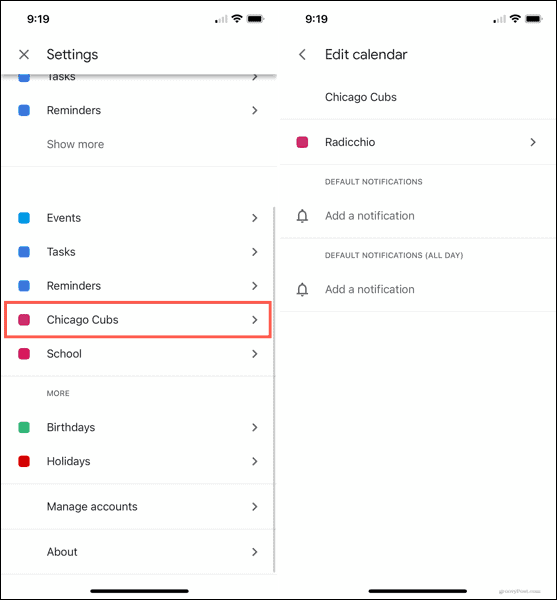
Nikada ne propustite igru sa sportom u Google kalendaru
Bez obzira uživate li u jednom sportu ili u više njih, pratite li jedan ili nekoliko timova, Google kalendar olakšava vam da budete u toku s rasporedom vašeg omiljenog tima.
Za više informacija provjerite kako dijelite Google kalendar ili kako to učiniti koristite bočnu traku Google karata u Google kalendaru.
Kako izbrisati predmemoriju Google Chrome, kolačiće i povijest pregledavanja
Chrome odlično radi s pohranjivanjem vaše povijesti pregledavanja, predmemorije i kolačića radi optimizacije performansi vašeg preglednika na mreži. Njezin način kako ...
Usklađivanje cijena u trgovini: kako do online cijena dok kupujete u trgovini
Kupnja u trgovini ne znači da morate platiti veće cijene. Zahvaljujući jamstvima usklađivanja cijena, možete ostvariti internetske popuste dok kupujete u ...
Kako pokloniti pretplatu na Disney Plus digitalnom darovnom karticom
Ako ste uživali u Disney Plus -u i želite ga podijeliti s drugima, evo kako kupiti pretplatu na Disney+ Gift za ...
Vaš vodič za dijeljenje dokumenata u Google dokumentima, tablicama i prezentacijama
Možete jednostavno surađivati s Googleovim web-aplikacijama. Evo vašeg vodiča za dijeljenje u Google dokumentima, tablicama i prezentacijama s dopuštenjima ...